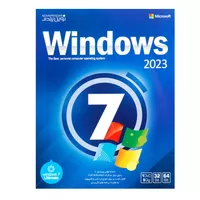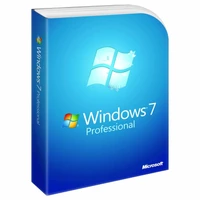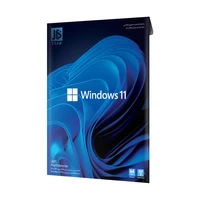چگونه برنامههای ویندوز را در اندروید اجرا کنیم؟

بسیاری از افراد در تلاش هستند تا برنامهها و بازیهای مورد علاقه ویندوزی خود را در گوشی اندرویدی اجرا کنند. با این مقاله از دیجیکالا مگ همراه باشید تا با نحوه اجرای برنامههای ویندوز در اندروید با کمک برنامه Winlator آشنا شوید. باید خاطرنشان کنیم برای خرید گوشی اندرویدی میتوانید بین چندین گزینهی متنوع در دیجیکالا دست به انتخاب بزنید.
اجرای برنامههای ویندوز در اندروید: دانلود و نصب برنامه Winlator
استفاده از Winlator در دستگاه اندرویدی
استفاده از Winlator برای اجرای برنامههای ویندوز در اندروید
سخن پایانی
اجرای برنامههای ویندوز در اندروید: دانلود و نصب برنامه Winlator

Winlator یک برنامه اندرویدی است که از Wine و Box86 برای ترجمه و اجرای برنامه های ویندوز در اندروید استفاده میکند. متاسفانه، در گوگل پلی استور امکان دانلود برنامه وجود ندارد، این موضوع به این معنی است که پس از دانلود فایل APK از سایتهای دیگر، باید برنامه اندروید را به صورت دستی نصب کنید. برای نصب کردن برنامه مراحل زیر را پیش رو دارید:
- مرحله اول: ابتدا به Settings > Apps رفته و روی مرورگری که معمولا استفاده می کنید ضربه بزنید. اکنون به پایین اسکرول کنید، گزینه Install unknown apps را انتخاب و سپس گزینه Allow from this source را تغییر دهید.
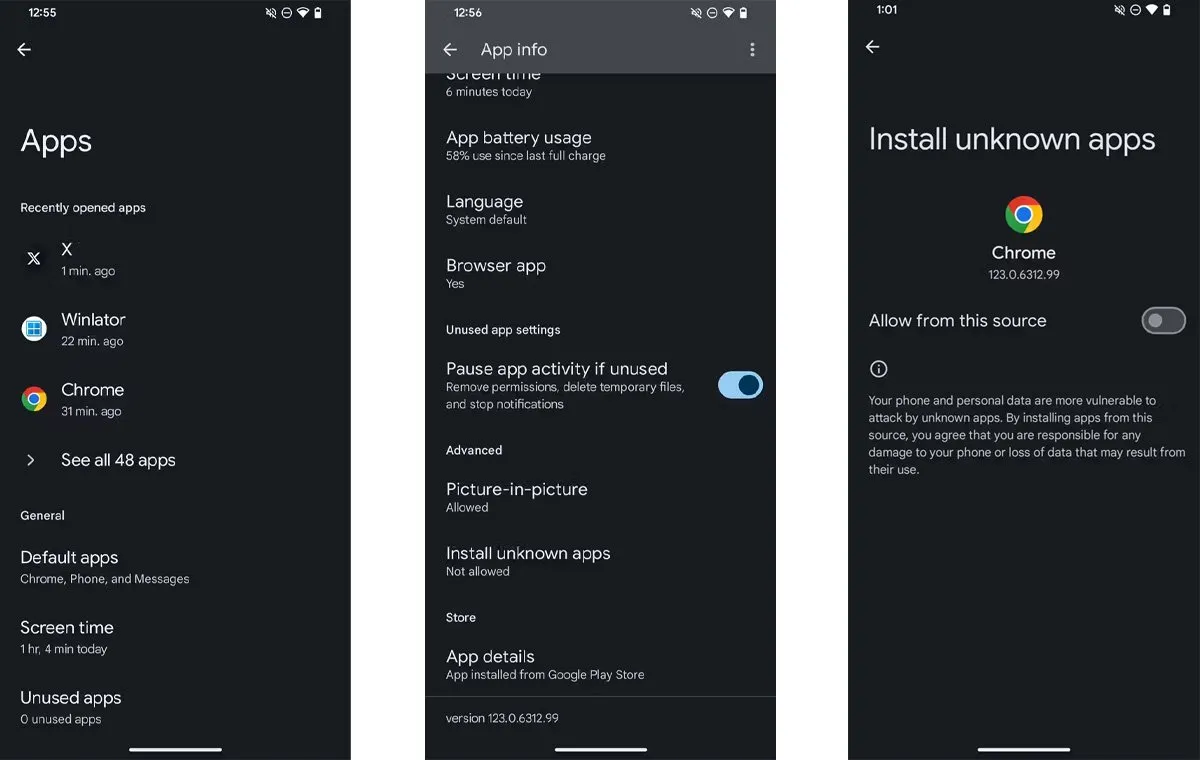
- مرحله دوم: به صفحه گیتهاب Winlator بروید و آخرین نسخه موجود را دانلود کنید. ممکن است هشداری مبنی بر مضر بودن فایل APK مشاهده کنید. برای ادامه روی Download anyway ضربه بزنید. شما میتوانید از این لینک برای دانلود برنامه استفاده کنید.
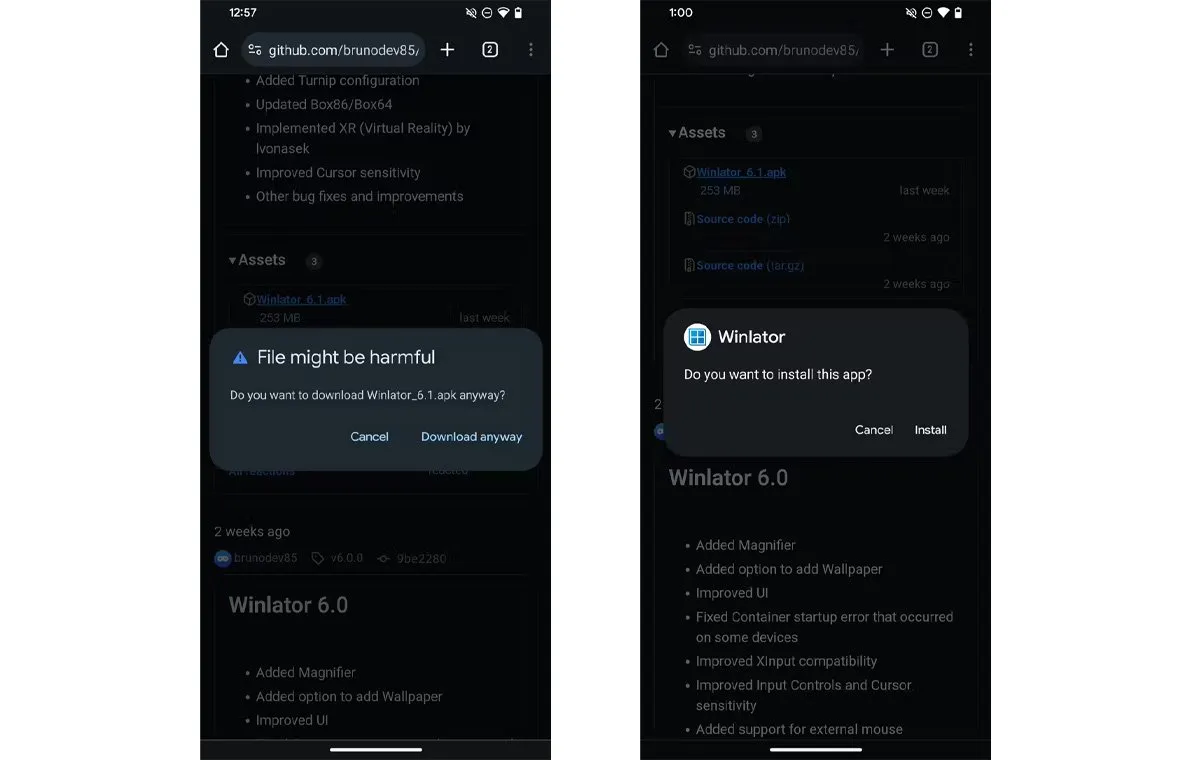
پس از اتمام دانلود، یک بنر در قسمت بالا میبینید که از شما میخواهد برنامه را باز کنید. روی Open ضربه بزنید، سپس برای تایید Install را انتخاب کنید.
استفاده از Winlator در دستگاه اندرویدی

هنگامی که Winlator را برای اولینبار باز می کنید، برنامه اقدام به دانلود برخی فایلها میکند. پس از انجام این کار، ممکن است لازم باشد برخی از تنظیمات را برای کسب تجربهی بهتر تغییر دهید.
به عنوان مثال، اگر قصد اجرای برنامه ویندوزی خاصی در گوشی اندرویدی دارید، شاید لازم باشد صفحه کلید و ماوس را به تلفن خود متصل کنید. اکنون برای استفاده از Winlator در دستگاه اندرویدی خود، مراحل زیر را دنبال کنید:
- مرحله اول: روی نماد + (plus) در بالا سمت راست ضربه بزنید تا یک بخش جدید ایجاد شود. اگر دستگاه نسبتا قدیمی یا با اندروید مدل پایینتری دارید، وضوح را با ضربه زدن روی Screen Size و انتخاب رزولوشن پایینتر مانند ۸۰۰×۶۰۰ کاهش دهید. همچنین اگر تلفن شما دارای پردازنده گرافیکی Mali است (این موضوع بیشتر در SoCهای MediaTek دیده میشود)، تنظیمات درایور گرافیک را به VirGL (Universal) تغییر دهید.
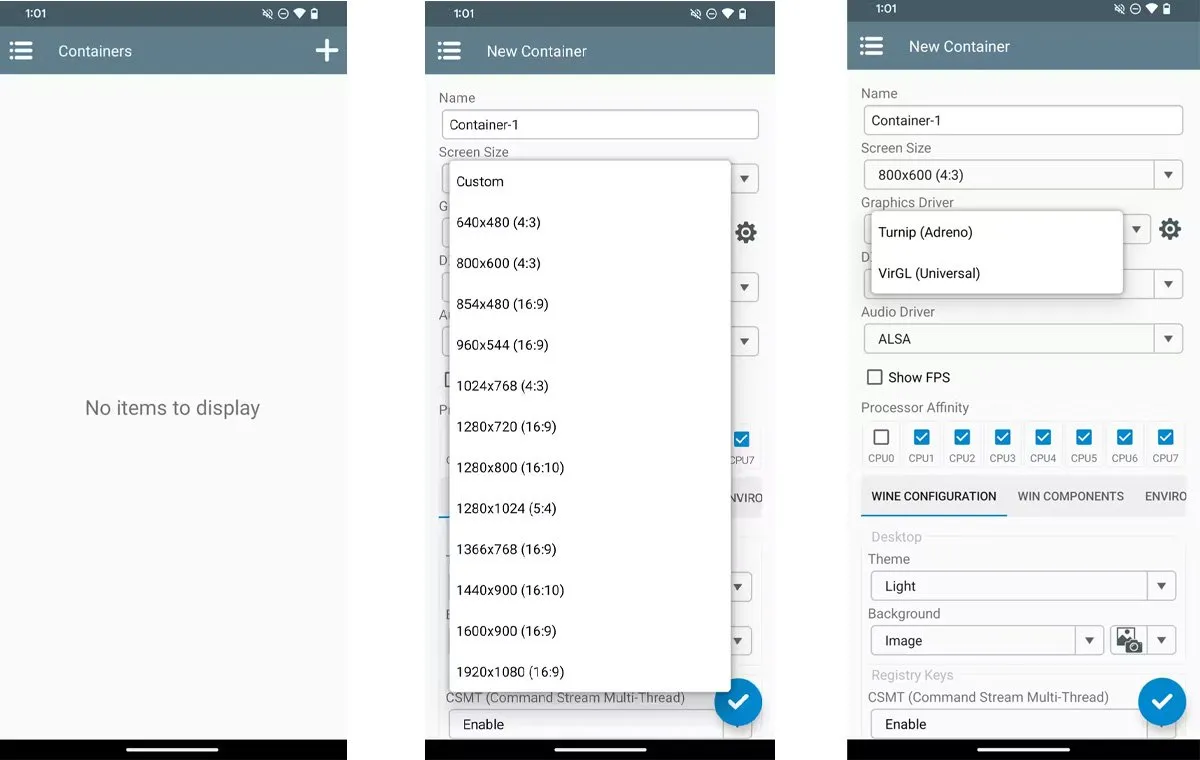
با این حال، اگر از تراشه اسنپدراگون استفاده میکند، Turnip (Adreno) را انتخاب کنید. در نهایت، روی علامت تیک در گوشه سمت راست پایین ضربه بزنید تا ظرف ایجاد شود.
استفاده از Winlator برای اجرای برنامههای ویندوز در اندروید

اکنون که برنامه را نصب کردید، میتوانید با دنبال کردن مراحل زیر برنامههای ویندوزی مورد نظر خود را در اندروید با کمک Winlator اجرا کنید. ابتدا باید مطمئن شوید که تمام فایلهای ضروری برنامه ویندوز در پوشه Downloads هستند. این شامل فایلهای اجرایی (exe.) برنامه و سایر فایلهای پشتیبانی میشود. Winlator را دوباره باز کنید، روی سه نقطه ضربه بزنید و Run را انتخاب کنید.
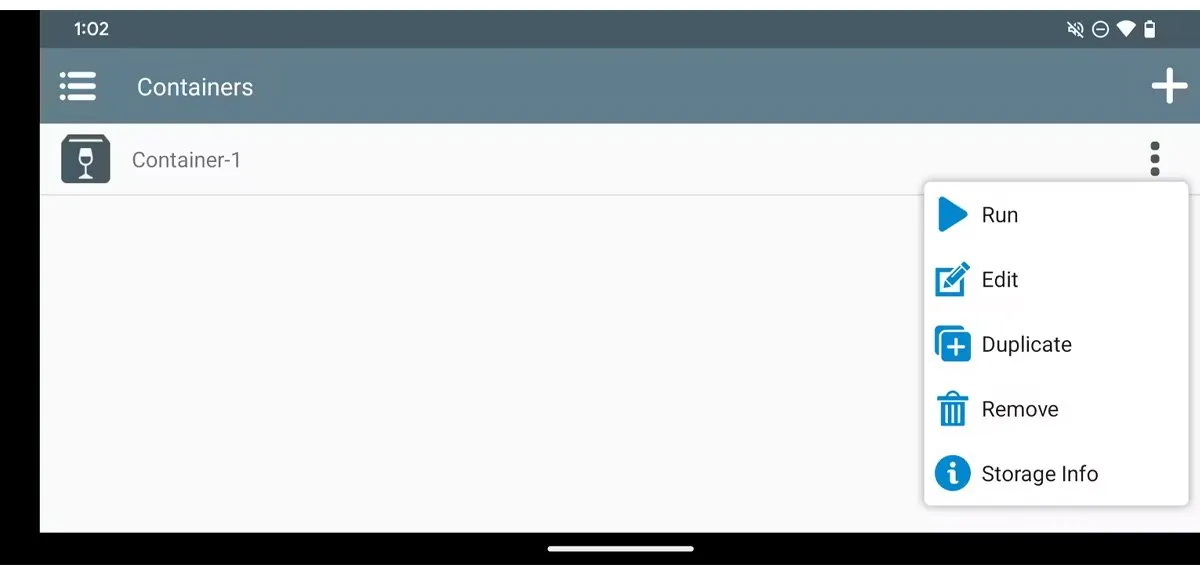
Winlator اکنون یک محیط ویندوز مانند با یک دسکتاپ مناسب و یک بخش مدیریت فایل ایجاد میکند. اگر از صفحهکلید و ماوس استفاده نمیکنید، میتوانید با کشیدن انگشت خود روی صفحه نمایش مکان نمای ماوس را حرکت دهید.برای دبل کلیک کردن، کافی است در محل مورد نظر، دوبار پشت سرهم ضربه بزنید.
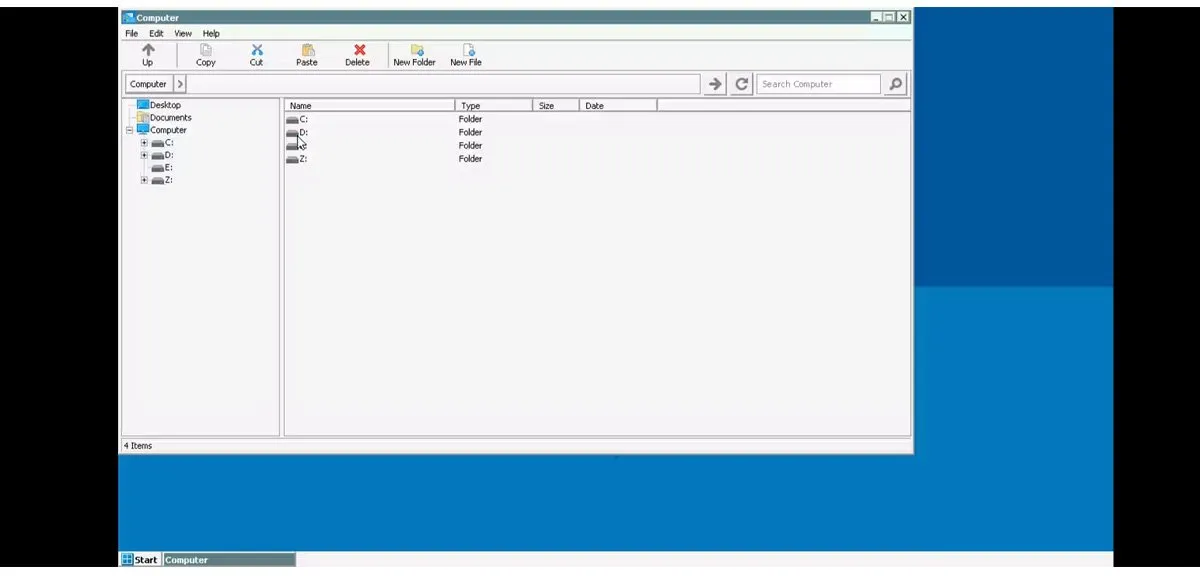
با استفاده از فایل منیجر به درایو D: بروید. این درایو در هنگام راهاندازی بهطور خودکار باز میشود. در این قسمت، تمام فایلهای موجود در پوشه Downloads خود را خواهید دید.
اگر برنامه شما نیاز به نصب یا راهاندازی دارد، روی فایل exe دوبار کلیک کنید تا فرآیند شروع شود. در ادامه دستورالعملهای روی صفحه را مشابه نسخه ویندوزی برای نصب دنبال کنید. پس از نصب، یک نماد برای برنامه باید روی دسکتاپ ظاهر شود.
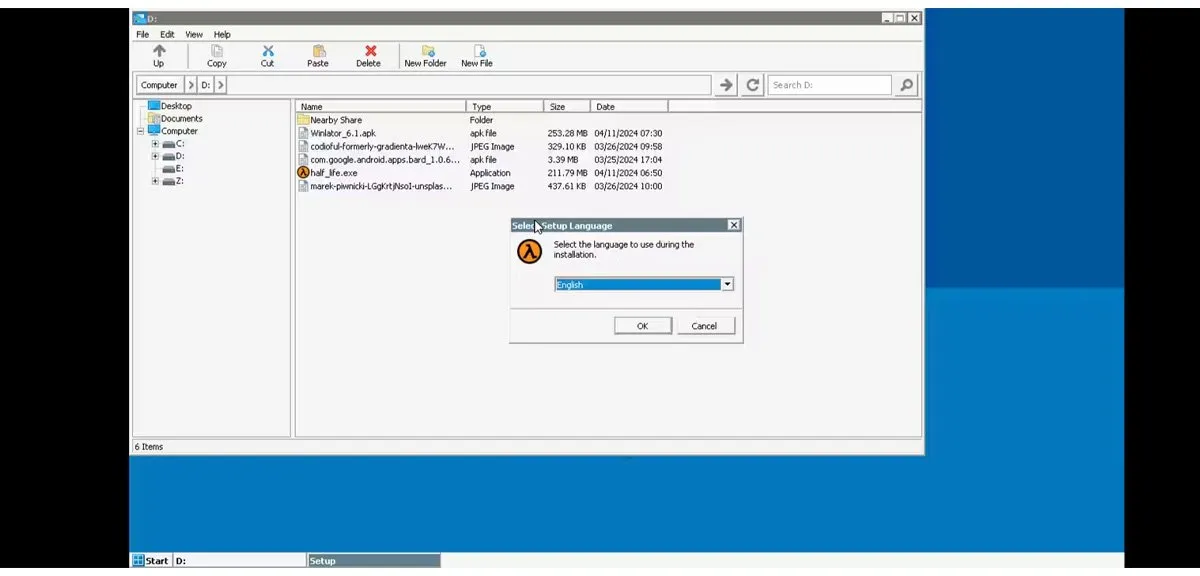 اکنون فقط می توانید روی نماد دسکتاپ دوبار کلیک کنید تا برنامه اجرا شود. اگر از علاقهمندان به استفاده از ویندوز هستید میتوانید از این لینک اقدام به خرید لپتاپ ویندوزی کنید.
اکنون فقط می توانید روی نماد دسکتاپ دوبار کلیک کنید تا برنامه اجرا شود. اگر از علاقهمندان به استفاده از ویندوز هستید میتوانید از این لینک اقدام به خرید لپتاپ ویندوزی کنید.
سخن پایانی
در این مقاله به روش اجرای برنامههای ویندوز در اندروید با کمک برنامه Winlator پرداختیم. این اپ به اجرای برنامهها و بازیهای ویندوزی به طور مستقیم روی گوشی اندرویدی کمک میکند. امیدواریم این مطلب برای شما مفید بوده باشد. خواهشمندیم نظرات و پیشنهادات خود را از طریق کامنت با ما و سایر کاربران دیجیکالا به اشتراک بگذارید.
منبع: makeuseof